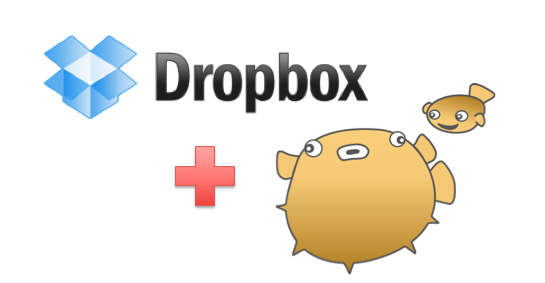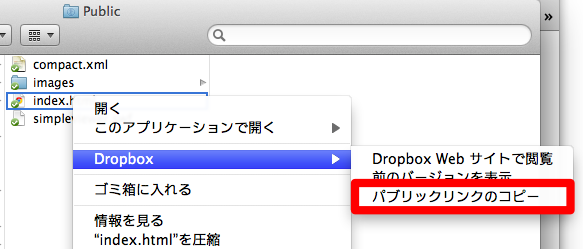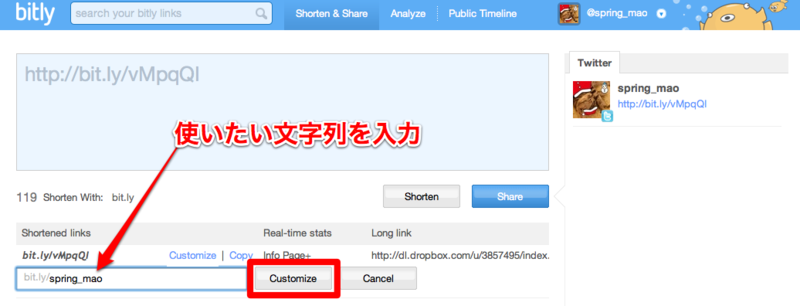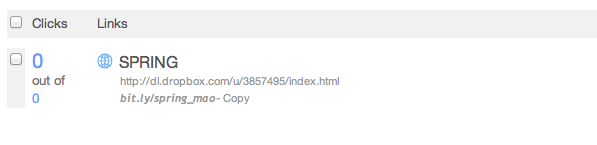Dropboxをバックアップだけに使っているという方、もったいないです!
イベントの告知ページや自己紹介ページなど規模が小さいウェブページを公開したいとき、DropboxのPublicフォルダが便利ですよ。レンタルサーバーなどを使わずに無料で出来るというのも嬉しい♪
自分の情報をまとめた簡単なウェブページ http://bit.ly/spring_mao を公開したので、その手順をまとめてみます!
今日のレシピをざっとまとめると以下の通り!
公開したいページのHTMLファイルを作成する
テキストエディタでHTMLファイルを作ります。.htmlという拡張子で保存すればOK!下記のページを参考にしてみてください。
私のページで使っているパーツ
ちなみに、私が公開しているページは、いくつかのパーツを組み合わせて表示しています。参考まで。
DropboxのPublicフォルダに入れて公開URLを取得する
Dropboxをお使いの方は、Publicというフォルダが最初から作られていたことにお気づきかと思います!このフォルダの中に入っているファイルは、公開されているファイルということです。つまり他の人がアクセス可能な状態。
これを利用して、ウェブページを公開しちゃおう!というわけ。
作成したHTMLファイルを、Publicフォルダの中にいれて右クリックします。
Dropboxメニューの中に、パブリックリンクのコピーという項目があるので、クリック。すると、そのページの公開URLが取得できます。試しに、そのURLをブラウザのアドレス欄に入力してください。ウェブページが表示されます。自分のパソコン以外の環境でも表示されるのです!!
ただし、ここで取得できるURLというのは、とっても長くて覚えづらい><
bitlyで短縮URLに変換&カスタマイズして覚えやすくする
そこで最後の手順。bitlyです。bitlyはURLを短縮するサービス。登録をしなくても、URLを短くすることだけは出来るのですが、今回はいろいろなメリットがあるので、twitterやfacebookの認証を使って、サインインしてみましょう!
サインインすると、大きな入力欄があるので、そこにDropboxから取得した公開URLを入れてみてください。自動的にURLが短縮されます。それだけではまだ覚えづらい文字列なので、Customizeをします。CustomizeURLを入力する欄に、好きなワードを入れたら、Customizeボタンを押してください。
設定できると、ウェブページのタイトルと元URL、そして短縮URLが表示されます。こんな風にbitlyにサインインして短縮URLを作ると、こんなメリットがあります。
- クリック回数がわかる
- アクセス元がわかる
簡単なアクセス解析ができるということですね。GoogleAnalyticsするまでもないページを計測してくれるという意味で、すごく使い道はあると思いますよ。
参考:短縮URLサイト「bit.ly」のアカウントを持ってると利用できる便利機能まとめ*二十歳街道まっしぐら(FC2ブログ時代)
たくさんのウェブサービスを使っている人は、どこかに自分の自己紹介ページやリンク集を置きたくなるのではないでしょうか?少し手間をかけて、自分だけのページを作りたい!という方には、Dropbox&bitlyはオススメな方法です。お試しください。
(追記)Dropboxのこの機能は基本的には共有がメインなので、トラフィックが多いだろうと予想されるページは、きちんと別の環境で公開したほうが良さそうです。
【関連記事】